Brother MFC-5895CW User Manual
Browse online or download User Manual for Multifunction Devices Brother MFC-5895CW. Brother MFC-5895CW Manuale d'uso [en]
- Page / 233
- Table of contents
- BOOKMARKS
- GUIDA DELL’UTENTE 1
- INFORMAZIONI SULLA VALIDITÀ 3
- Sommario 4
- Sezione II Fax 5
- 6 Ricezione di fax 49 6
- 9 Stampa rapporti 82 7
- 10 Polling 84 7
- Sezione III Copia 8
- Sezione V Software 9
- Sezione VI Appendice 10
- D Specifiche tecniche 197 11
- E Glossario 212 11
- FIndice 216 11
- Generale I 13
- Informazioni generali 1 14
- Accesso alla Guida 15
- Capitolo 1 16
- Accesso all'Assistenza 17
- Brother 17
- (per Windows 17
- MFC-6490CW 18
- 12:4512:4512:45 19
- Indicazioni a display 1 20
- Operazioni base 1 21
- Caricamento di documenti e 22
- Capitolo 2 24
- Caricamento di carta nel 25
- (solo per MFC-6490CW) 2 25
- Informazioni sulle buste 2 28
- Rimozione delle piccole 29
- Area stampabile 2 30
- Carta e altri supporti di 31
- Manipolazione e utilizzo di 32
- Caricamento di 35
- Come caricare i documenti 2 36
- Area di scansione 2 37
- Impostazioni generali 3 38
- Modalità timer 3 39
- Impostazioni carta 3 40
- Impostazioni generali 41
- Capitolo 3 42
- Impostazioni volume 3 43
- Ora legale estiva 44
- Modalità risp. 3 44
- Display 3 44
- Impostazione Wallpaper 3 45
- Funzioni di sicurezza 4 46
- Impostazione e modifica 47
- Impostazione e modifica di 48
- Funzioni di sicurezza 49
- Cambio utenti 4 50
- Modifica della Modalità 50
- Reimpostazione di tutti gli 50
- Sezione II 51
- Invio di un fax 5 52
- Invio di fax dal piano dello 53
- Capitolo 5 54
- Trasmissione circolare 55
- (solo Bianco e nero) 55
- Annullamento di una 56
- Trasmissione circolare in 56
- Operazioni aggiuntive 57
- Accesso duplice 58
- (solo Bianco e nero) 5 58
- Trasmissione in tempo reale 5 58
- Invio di un fax 59
- Ricezione di fax 6 61
- Utilizzo delle modalità 62
- Impostazioni della 63
- Altre operazioni di 64
- Mem ricezione 66
- (solo bianco e nero) 66
- Inoltro fax 6 67
- Memorizzazione fax 6 67
- Ricezione PC Fax 6 68
- Modifica del PC di 69
- Disattivazione delle 69
- Anteprima fax 70
- Utilizzo di Anteprima fax 6 71
- Recupero remoto 6 72
- Comandi remoti fax 6 74
- Recupero dei messaggi fax 6 75
- Dispositivi telefonici e 76
- Servizi telefonici 7 77
- PBX e TRASFERIMENTO 7 78
- Collegamento di una 79
- (TAD) esterna 79
- Registrazione del messaggio 80
- Telefoni esterni e in 81
- Utilizzo di codici remoti 7 82
- Procedura di 83
- Ricerca 8 84
- Ricomposizione numero fax 8 84
- Storico delle Chiamate in 85
- Storico ID chiamante 8 85
- Memorizzazione dei 86
- Memorizzazione dei numeri di 88
- Chiamata veloce 8 88
- Modifica dei nomi e dei 90
- Numero diretto 8 90
- Impostazione dei Gruppi per 91
- Cancellazione di un Gruppo 8 92
- Combinazione di numeri a 93
- Composizione rapida 8 93
- Stampa rapporti 9 94
- Rapporti 9 95
- Polling 10 96
- Polling sequenziale 97
- (solo Bianco e nero) 10 97
- Trasmissione polling 98
- Copia III 99
- Esecuzione di copie 11 100
- Impostazioni di copia 11 101
- Ingrandimento o riduzione 102
- Esecuzione di copie 103
- Capitolo 11 104
- Regolazione di luminosità e 105
- Opzioni carta 11 105
- Reg. a scalare 106
- (solo per MFC-6490CW) 11 106
- Copia libro 11 107
- Copia filigrana 11 107
- Messaggio di 109
- "Memoria esaurita" 109
- Stampa fotografica diretta 111
- Operazioni 112
- PhotoCapture Center 112
- Preparazione 114
- Stampa di immagini 12 115
- Stampa di foto 12 116
- Migliora foto 12 117
- Migliora tonalità pelle 12 118
- Migliora paesaggio 12 118
- Elimina occhi rossi 12 119
- Bianco e nero 12 119
- Ricerca per data 12 120
- Stampa tutte le foto 12 121
- Mostra Slide 12 121
- Ridimensionare 12 122
- Stampa DPOF 12 122
- Opzioni carta 12 124
- Regolazione di luminosità 125
- Proporzionare 12 126
- Stampa senza bordo 12 126
- Stampa data 12 126
- Scansione in una 127
- Flash USB 127
- Dimensione del piano di 129
- (solo per MFC-6490CW) 12 129
- Interpretazione dei 130
- Stampa di foto da una 131
- Stampa di immagini 13 132
- Stampa DPOF 13 132
- Stampa di foto 133
- (senza PictBridge) 133
- Software V 135
- Appendice VI 137
- Connessione LAN A 144
- Solo per Unione 145
- Marchi di fabbrica A 147
- Risoluzione dei problemi e 148
- Stampa (Continua) 149
- Stampa dei fax in arrivo 150
- Ricezione di fax 151
- Invio di fax 151
- Problemi di copia 152
- Invio di fax (Continua) 152
- Problemi di scansione 153
- Problemi di software 153
- Problemi di rete 154
- Rilevazione linea libera B 155
- Interferenza sulla linea 155
- —OPPURE— 158
- Animazione degli errori B 162
- Trasferimento dei fax o del 162
- Rapporto registro fax B 162
- Inceppamento carta B 164
- Inceppamento stampante o 165
- (MFC-5890CN e MFC-5895CW) 165
- (solo per MFC-6490CW) B 167
- Manutenzione ordinaria 170
- Pulizia della parte esterna 172
- Pulizia della piastra 174
- Pulizia del rullo di 174
- Informazioni 177
- Imballaggio e 178
- (MFC-6490CW) 180
- Menu e funzioni C 181
- Tabella Menu C 182
- Menu e funzioni 183
- Menu Rete 187
- Menu ( ) (segue) 193
- Scan ( ) 196
- Copia ( ) 199
- PhotoCapture ( ) 204
- Impostazioni di stampa 205
- Rubrica ( ) 207
- Anteprima fax ( ) 207
- Immissione di testo C 208
- Specifiche tecniche D 209
- Specifiche tecniche 211
- Supporti di stampa D 212
- PhotoCapture Center™ D 215
- PictBridge D 216
- Scanner D 217
- Stampante D 218
- Interfacce D 219
- Materiali di consumo D 222
- Rete (LAN) D 223
- Glossario E 224
- Glossario 227
Summary of Contents
GUIDA DELL’UTENTEMFC-5890CNMFC-5895CWMFC-6490CW Versione 0ITA
viiiSezione VI AppendiceA Sicurezza e restrizioni legali 126Scelta del luogo di installazione...
8811Come effettuare le copie11Accesso alla modalità Copia 11Per effettuare una copia, premere (Copia) per accendere la spia blu. Il display visualizza
Esecuzione di copie8911Impostazioni di copia 11È possibile modificare temporaneamente le impostazioni di copia per le copie multiple successive. L&apo
Capitolo 1190Ingrandimento o riduzione dell'immagine copiata 11È possibile selezionare un rapporto di ingrandimento o riduzione. Se si seleziona
Esecuzione di copie9111Realizzazione di copie N in 1 o di poster (layout pagina) 11La funzione di copia N in 1 consente di risparmiare sull'util
Capitolo 1192g Se non si desidera modificare altre impostazioni, premere Inizio Mono o Inizio Colore per eseguire la scansione della pagina.Se il docu
Esecuzione di copie9311Ordinamento copie utilizzando l'ADF11È possibile ordinare copie multiple. Le pagine saranno impilate nell'ordine 321,
Capitolo 1194Formato carta 11Se si esegue la copia su carta con formato diverso dal formato A4, sarà necessario modificare l'impostazione del for
Esecuzione di copie9511Copia libro 11La funzione Copia libro corregge i bordi scuri e l'inclinazione. L'apparecchio può correggere automatic
Capitolo 1196Utilizzo di dati da una scheda di supporto o di dati dell'unità di memoria Flash USB11a Premere (Copia).b Caricare il documento. c I
Esecuzione di copie9711Impostazione delle modifiche come una nuova impostazione predefinita 11È possibile salvare le impostazioni di copia per Qualità
ixD Specifiche tecniche 197Generale...197Supp
Capitolo 1198
Sezione IVStampa fotografica direttaIVStampa di foto da una scheda di memoria o da un'unità di memoria Flash USB100Stampa di foto da una fotocame
10012Operazioni PhotoCapture Center™12Stampa da una scheda di memoria o da un'unità di memoria Flash USB senza PC12Anche se l'apparecchio no
Stampa di foto da una scheda di memoria o da un'unità di memoria Flash USB10112Struttura delle cartelle delle schede di memoria o dell'unità
Capitolo 12102Preparazione dell'apparecchio12Introdurre a fondo la scheda di memoria o l'unità di memoria Flash USB nell'apposita fessu
Stampa di foto da una scheda di memoria o da un'unità di memoria Flash USB10312Accesso alla modalità PhotoCapture 12Dopo avere inserito la scheda
Capitolo 12104Stampa dell'indice (miniature)12PhotoCapture Center™ assegna numeri alle immagini (ad esempio N.1, N.2, N.3 e così via). PhotoCaptu
Stampa di foto da una scheda di memoria o da un'unità di memoria Flash USB10512e Ripetere il punto d per inserire tutti i numeri delle immagini c
Capitolo 12106Migliora tonalità pelle 12La funzione di miglioramento della tonalità della pelle è particolarmente utile per perfezionare i ritratti fo
Stampa di foto da una scheda di memoria o da un'unità di memoria Flash USB10712Elimina occhi rossi 12L'apparecchio rileva gli occhi nelle fo
Capitolo 12108Seppia 12È possibile convertire il colore della foto in seppia.a Accertarsi di avere inserito una scheda di memoria o un'unità di m
Stampa di foto da una scheda di memoria o da un'unità di memoria Flash USB10912Stampa tutte le foto 12È possibile stampare tutte le foto presenti
Capitolo 12110Ridimensionare 12È possibile ridimensionare la foto e stampare una parte dell'immagine. NotaSe la foto è molto piccola o presenta p
Stampa di foto da una scheda di memoria o da un'unità di memoria Flash USB11112Impostazioni di stampa PhotoCapture Center™ 12È possibile modifica
Capitolo 12112Velocità e qualità di stampa 12a Premere a o b per selezionare Qualità stampa.b Premere d o c per selezionare Normale o Foto.Premere OK.
Stampa di foto da una scheda di memoria o da un'unità di memoria Flash USB11312Regolazione di luminosità, contrasto e colore 12Luminosità 12a Pre
Capitolo 12114Proporzionare 12Se la fotografia è troppo lunga o larga per adattarsi allo spazio disponibile del formato selezionato, parte dell'i
Stampa di foto da una scheda di memoria o da un'unità di memoria Flash USB11512Impostazione delle modifiche come una nuova impostazione predefini
Capitolo 12116Come eseguire la scansione in una scheda di memoria o in un'unità di memoria Flash USB12È possibile eseguire la scansione di docume
Stampa di foto da una scheda di memoria o da un'unità di memoria Flash USB11712h Premere a o b per selezionare Tipo file. Premere d o c per selez
Sezione IGenerale IInformazioni generali 2Caricamento di documenti e carta 10Impostazioni generali 26Funzioni di sicurezza 34
Capitolo 12118Come impostare una nuova impostazione predefinita 12È possibile impostare un'impostazione predefinita personalizzata.a Premere (Sca
1191313Stampa di foto direttamente da una fotocamera PictBridge13 Questo apparecchio Brother supporta lo standard PictBridge che permette di collegars
Capitolo 13120Stampa di immagini 13NotaEstrarre qualsiasi scheda di memoria o unità di memoria Flash USB dall'apparecchio prima di collegare la f
Stampa di foto da una fotocamera12113Stampa di foto direttamente da una fotocamera digitale (senza PictBridge)13Se la fotocamera supporta lo standard
Capitolo 13122Interpretazione dei messaggi di errore13Se si conoscono i tipi di errore che possono verificarsi durante la stampa da una fotocamera, è
Sezione VSoftware VFunzioni software e di rete 124
12414Il CD-ROM comprende la Guida software dell'utente e la Guida dell'utente in rete per le funzioni disponibili quando l'apparecchio
Sezione VIAppendice VISicurezza e restrizioni legali 126Risoluzione dei problemi e manutenzione ordinaria136Menu e funzioni 169Specifiche tecniche 197
126AScelta del luogo di installazione APosizionare l'apparecchio su una superficie piana e stabile, ad esempio una scrivania. Scegliere un punto
Sicurezza e restrizioni legali127AUtilizzo sicuro dell'apparecchio AConservare queste istruzioni per una consultazione futura e leggerle prima di
21Utilizzo della documentazione1Vi ringraziamo per avere acquistato un apparecchio Brother. Consultando la documentazione è possibile trarre il massim
128 NON mettere le mani sul bordo dell'apparecchio, sotto il coperchio documenti o il coperchio dello scanner. Questo potrebbe provocare lesioni.
Sicurezza e restrizioni legali129A NON toccare l'area indicata nell'illustrazione. Questo potrebbe provocare lesioni. Quando si sposta l&ap
130 Se l'apparecchio si surriscalda, emette fumo o genera odori forti, scollegarlo immediatamente dalla presa elettrica. Contattare il rivenditor
Sicurezza e restrizioni legali131A Durante l'utilizzo dell'apparecchio telefonico, per ridurre il rischio di incendi, scosse elettriche e le
13212 Scollegare l'apparecchio dalla presa elettrica e rivolgersi al personale di assistenza autorizzato Brother qualora si verifichi una delle s
Sicurezza e restrizioni legali133AInterferenze radio AIl prodotto è conforme alle disposizioni EN55022 (Pubblicazione CISPR 22) /Classe B. Quando si c
134Restrizioni legali per la copia AÈ reato eseguire riproduzioni di determinati oggetti o documenti con intento doloso. L'elenco riportato qui d
Sicurezza e restrizioni legali135AMarchi di fabbrica AIl logo Brother è un marchio registrato di Brother Industries, Ltd.Brother è un marchio registra
136BRisoluzione dei problemi BIn caso di difficoltà di funzionamento, fare riferimento alla tabella riportata di seguito per suggerimenti relativi al
Risoluzione dei problemi e manutenzione ordinaria137BSul testo o sulle immagini compaiono righe bianche orizzontali.Eseguire la pulizia delle testine
Informazioni generali31Accesso alla Guida software dell'utente e alla Guida dell'utente in rete1Questa Guida dell'utente non contiene t
138Non è possibile eseguire la stampa del layout pagina.Verificare che le impostazioni del formato carta nell'applicazione corrispondano a quelle
Risoluzione dei problemi e manutenzione ordinaria139BLinea telefonica o collegamentiProblema SuggerimentiLa composizione del numero telefonico non fun
140La trasmissione fax è di qualità scadente.Provare a impostare la risoluzione su Fine o S.Fine. Produrre una copia per controllare il funzionamento
Risoluzione dei problemi e manutenzione ordinaria141BProblemi di scansioneProblema SuggerimentiQuando si avvia la scansione, appaiono errori TWAIN/WIA
142Non è possibile accedere al disco rimovibile dall'icona sul desktop. Verificare che la scheda di memoria o l'unità di memoria Flash USB s
Risoluzione dei problemi e manutenzione ordinaria143BRilevazione linea libera BQuando si invia un fax automaticamente, l'apparecchio è preimposta
144Messaggi di errore e manutenzione BCome ogni altro apparecchio da ufficio che si avvale di una tecnologia avanzata, questo prodotto potrebbe talvol
Risoluzione dei problemi e manutenzione ordinaria145BControlla doc Il documento non era stato inserito in modo corretto o il documento acquisito con l
146Impos. rilevareLa nuova cartuccia di inchiostro è stata inserita con eccessiva rapidità e l'apparecchio non l'ha rilevata.Estrarre la car
Risoluzione dei problemi e manutenzione ordinaria147BInceppam.carta La carta è inceppata nell'apparecchio.(MFC-6490CW)Aprire il coperchio poster
Capitolo 14Come trovare le istruzioni di scansione1Sono disponibili diversi metodi per eseguire la scansione dei documenti. È possibile trovare le ist
148Memoria piena. La scheda di memoria o l'unità di memoria flash USB utilizzata contiene già 999 file.È possibile eseguire il salvataggio nella
Risoluzione dei problemi e manutenzione ordinaria149BStampa solo Nero Una o più cartucce di inchiostro a colori sono esaurite.Quando questo messaggio
150Animazione degli errori BL'animazione degli errori visualizza istruzioni dettagliate in caso di inceppamento carta. È possibile leggere le ist
Risoluzione dei problemi e manutenzione ordinaria151BTrasferimento dei fax al PC BÈ possibile trasferire i fax dalla memoria dell'apparecchio al
152Inceppamento carta BÈ possibile che i documenti si inceppino nell'unità dell'alimentatore automatico se non sono inseriti o alimentati c
Risoluzione dei problemi e manutenzione ordinaria153BInceppamento stampante o inceppamento carta (MFC-5890CN e MFC-5895CW)BRimuovere la carta inceppat
154f Con entrambe le mani, utilizzare le sporgenze poste ai lati dell'apparecchio per sollevare il coperchio dello scanner (1) fino a farlo scatt
Risoluzione dei problemi e manutenzione ordinaria155BInceppamento stampante o inceppamento carta (solo per MFC-6490CW) BRimuovere la carta inceppata c
156d Aprire il Coperchio posteriore esterno (1) dal retro dell'apparecchio. Estrarre la carta inceppata dall'apparecchio. e Chiudere il Co
Risoluzione dei problemi e manutenzione ordinaria157Bg Con entrambe le mani, utilizzare le maniglie, poste ai lati dell'apparecchio, per sollevar
Informazioni generali51Come trovare le istruzioni di scansione1Sono disponibili diversi metodi per eseguire la scansione dei documenti. È possibile tr
158Manutenzione ordinariaBSostituzione delle cartucce di inchiostro BL'apparecchio è dotato di un sensore ottico. Il sensore ottico verifica auto
Risoluzione dei problemi e manutenzione ordinaria159Bd Ruotare la manopola verde sul coperchio di protezione giallo in senso orario finché non scatta
160ATTENZIONE NON rimuovere le cartucce di inchiostro se non si devono sostituire. Rimuovendole è possibile che si riduca la quantità di inchiostro e
Risoluzione dei problemi e manutenzione ordinaria161Bb Utilizzare un panno morbido per rimuovere la polvere dalla parte esterna dell'apparecchio.
162Pulizia della piastra dell'apparecchio BAVVERTENZA Accertarsi di aver scollegato l'apparecchio dalla presa elettrica prima di procedere a
Risoluzione dei problemi e manutenzione ordinaria163Bd (MFC-5890CN e MFC-5895CW) Chiudere correttamente il coperchio carta inceppata.(MFC-6490CW)Chiud
164f Il messaggio sul display chiede di confermare se la qualità di stampa è soddisfacente.Effettuare una delle seguenti operazioni: Se tutte le line
Risoluzione dei problemi e manutenzione ordinaria165BVerifica dell'allineamento di stampa BPotrebbe essere necessario regolare l'allineament
166Imballaggio e spedizione dell'apparecchioBOgni volta che si trasporta l'apparecchio, è essenziale riporlo nell'imballaggio originale
Risoluzione dei problemi e manutenzione ordinaria167Bg (MFC-5890CN e MFC-5895CW) Sollevare il coperchio dello scanner (1) per togliere il blocco. Spin
Capitolo 16MFC-6490CW Pannello dei comandi 1I modelli MFC-5890CN, MFC-5895CW e MFC-6490CW sono dotati degli stessi tasti del pannello dei comandi.Nota
168(MFC-6490CW) j Chiudere la scatola e sigillarla con nastro adesivo.
169CCProgrammazione a schermoCQuesto apparecchio è stato progettato per garantire un funzionamento semplice delle sue operazioni grazie alla programma
170Tabella Menu CQueste pagine aiutano a comprendere le selezioni dei menu e le opzioni disponibili nei programmi dell'apparecchio. Le impostazio
Menu e funzioni171CSetup generale(Segue)Imp. Vassoio(MFC-6490CW)(Segue)Inferiore Tipo carta(Opzione)Carta normaleImposta il formato della carta per il
172Setup generale(Segue)Imp. DisplayContrasto LCDChiaroMedio*ScuroRegola il contrasto del display.32Sfondo Chiaro*MedioScuroÈ possibile regolare la lu
Menu e funzioni173CFax(Segue)Imp.ricezione(Segue)Riconos.fax Si*NoConsente la ricezione di messaggi fax senza premere il tasto Inizio Mono o Inizio Co
174Fax(Segue)Stampa doc. — — Stampa i fax in arrivo contenuti nella memoria dell'apparecchio.54Accesso remoto— --- Imposta il proprio codice per
Menu e funzioni175CMenu ReteLivello1 Livello2 Livello3 Livello4 Opzioni DescrizioniRete Cablato LAN TCP/IP Metodo avvio Auto*StaticoRARPBOOTPDHCPScegl
176Rete(Segue)Cablato LAN(Segue)TCP/IP(Segue)Menu IPv6SiNo*Attiva o disattiva il protocollo IPv6. Se si desidera utilizzare il protocollo IPv6, visita
Menu e funzioni177CRete(Segue)WLAN(MFC-5895CW e MFC-6490CW)(Segue)TCP/IP(Segue)WINS Server (Primario) 000.000.000.000(Secondario) 000.000.000.000Speci
Informazioni generali71 4 Tasti del menu: Tasti del volume d c Quando l'apparecchio non è in uso, è possibile premere questi tasti per regolar
178Rete(Segue)E-mail/IFAX(MFC-6490CW)(Scaricabile per MFC-5890CN e MFC-5895CW)Indirizzo MailIndirizzo Mail— Inserire l'indirizzo di posta elettro
Menu e funzioni179CRete(Segue)E-mail/IFAX(MFC-6490CW)(Scaricabile per MFC-5890CN e MFC-5895CW)(Segue)Setup mail RX(Segue)Del Error MailSi*NoElimina au
180Rete(Segue)Fuso orario(MFC-6490CW)(Scaricabile per MFC-5890CN e MFC-5895CW)— UTC+XX:XX — Imposta il fuso orario del Paese.Rete I/F(MFC-5895CW e MFC
Menu e funzioni181CMenu ( ) (segue)Livello1 Livello2 Livello3 Opzioni Descrizioni PaginaStamp.rapportoRapporto TX — — Stampa le liste e i rapporti. 83
182Fax ( )Livello1 Livello2 Livello3 Opzioni DescrizioniPaginaRisoluz.Fax ——Standard*FineS.FineFotoImposta la risoluzione dei fax in uscita.45Contrast
Menu e funzioni183CTrasm. Circol.Aggiungi numeroRubricaCompleto— — È possibile inviare lo stesso messaggio fax a più destinatari.43Differita ——Si (00:
184Scan ( )Livello1 Opzione1 Opzione2 Opzione3 Descrizioni PaginaScan to E-MailPC — — È possibile eseguire la scansione di un documento in bianco e ne
Menu e funzioni185CScan to file — — — È possibile eseguire la scansione di un documento in bianco e nero o a colori nel computer.Consultare la Guida s
186Scan to FTP (Nome profilo) — — Inserire il nome che si desidera utilizzare per il profilo del server FTP. Questo nome verrà visualizzato sul displ
Menu e funzioni187CCopia ( )Livello1 Livello2 Livello3 Opzioni Descrizioni PaginaQualità ——VeloceNormale*AltaSelezionare la risoluzione delle copie pe
Per chiamare il Servizio di assistenza clientiCompletare le seguenti informazioni a titolo di riferimento futuro:Numero modello: MFC-5890CN, MFC-5895C
Capitolo 189 LCD (display a cristalli liquidi)Questo tasto consente di visualizzare messaggi sullo schermo per semplificare l'impostazione e l&ap
188Luminosità —— Regola la luminosità delle copie.93Contrasto —— Regola il contrasto delle copie.93Impila/Ordina ——Cumul.*OrdinaÈ possibile scegliere
Menu e funzioni189CCopia filig. Copia filig. SiNo*(Se si seleziona Si, vedere le impostazioni di copia filigrana nella tabella seguente.)È possibile p
190Impostazioni di copia filigranaOpzione1 Opzione2 Opzione3 Opzione4 DescrizioniPaginaModello — TestoCONFIDENZIALE*BOZZACOPIAPosiziona un testo nel d
Menu e funzioni191CSupporto (Selezionare un'immagine da un supporto)Posizione ABCDE*FGHITipoPosiziona un logo o un testo nel documento come una F
192PhotoCapture ( )Livello1 Livello2 Livello3 Opzioni DescrizioniPaginaVista foto ——Vedere le impostazioni di stampa nella tabella seguente.È possibil
Menu e funzioni193CImpostazioni di stampaOpzione1 Opzione2 Opzione3 Opzione4 Descrizioni PaginaQualità stampa(Non disponibile per la stampa DPOF)Norma
194Migl. colore(Non disponibile quando si seleziona Effetti foto.)SiNo*Bilanc.bianco Regola la tonalità delle zone bianche.113Migl. qualità Aumenta la
Menu e funzioni195CRubrica ( )Anteprima fax ( )Livello1 Livello2 Livello3 Opzioni DescrizioniPaginaRicerca ——Ordine alfabeticoOrdine numericoÈ possibi
196Immissione di testo CQuando si impostano alcune selezioni del menu, come l'Identificativo, potrebbe essere necessario immettere del testo nell
197DDGenerale D1Misurato quando l'apparecchio è connesso all'interfaccia USB.2Quando si utilizza l'ADF, stampa su un lato singolo, riso
Informazioni generali91Operazioni base 1Le fasi che seguono indicano la procedura di modifica di un'impostazione nell'apparecchio. Nell&apos
198Dimensioni (MFC-5890CN e MFC-5895CW) (MFC-6490CW) 485 mm460 mm408 mm242 mm574 mm540 mm543 mm488 mm323 mm
Specifiche tecniche199D1Dipende dalle condizioni di stampa.Peso (MFC-5890CN e MFC-5895CW)10,9 kg(MFC-6490CW) 15,6 kgRumore In funzione:LPAm = 50 dB o
200Supporti di stampa D1Utilizzare solo lucidi consigliati per la stampa a getto di inchiostro.2Per evitare sbavature di inchiostro, si consiglia di r
Specifiche tecniche201DFax D1Solo Bianco e nero2Il termine "Pagine" si riferisce alla "Tabella standard Brother n. 1" (lettera com
202Copia DColore/Bianco e nero Sì/SìLarghezza copia (MFC-5890CN e MFC-5895CW)Max. 210 mm(MFC-6490CW)Max. 291 mmRisoluzione Esegue la stampa fino a 120
Specifiche tecniche203DPhotoCapture Center™ D1Schede di memoria, adattatori e unità di memoria Flash USB non sono inclusi.2Da 16 MB a 2 GB3Da 4 GB a 3
204PictBridge DCompatibilità Supporta lo standard Camera & Imaging Products Association PictBridge CIPA DC-001.Per ulteriori informazioni, visita
Specifiche tecniche205DScanner D1Per gli ultimi aggiornamenti del driver per il sistema Mac OS X in uso, visitare il sito http://solutions.brother.com
206Stampante D1Quando si imposta la funzione Senza bordi su Sì.2Consultare Tipo e formato carta per ciascuna funzione apagina21.Risoluzione Fino a 120
Specifiche tecniche207DInterfacce D1L'apparecchio dispone di un'interfaccia USB 2.0 ad alta velocità. L'apparecchio può inoltre essere
102Caricamento di carta e altri supporti di stampa2Nota(solo MFC-6490CW)• Per il vassoio n. 2, consultare Caricamento di carta nel vassoio carta n. 2
208Requisiti del computer (MFC-5890CN e MFC-6490CW)DSISTEMI OPERATIVI E FUNZIONI SOFTWARE SUPPORTATIPiattaforma del computer e versione del sistema op
Specifiche tecniche209DRequisiti del computer (MFC-5895CW) DSISTEMI OPERATIVI E FUNZIONI SOFTWARE SUPPORTATIPiattaforma computer e versione sistema op
210Materiali di consumo DInchiostro L'apparecchio utilizza singole cartucce di inchiostro per Nero, Giallo, Ciano e Magenta, separate dal gruppo
Specifiche tecniche211DRete (LAN) DNotaPer ulteriori informazioni sul dettaglio delle specifiche di rete, consultare la Guida dell’utente in rete sul
212EL’elenco riporta una lista completa di funzioni e termini che compaiono nei manuali Brother. La disponibilità di tali funzioni varia a seconda del
Glossario213EGruppo di compatibilitàLa possibilità di un apparecchio fax di comunicare con un altro. La compatibilità è assicurata tra i Gruppi ITU-T.
214Numero direttoTasti sul pannello dei comandi dell'apparecchio in cui è possibile memorizzare i numeri per facilitare la composizione. In ogni
Glossario215ERisoluzione Super fine (solo Bianco e nero)392 × 203 dpi. Ideale per caratteri di stampa molto piccoli e grafica lineare.Scala di grigiLe
Indice216FAAccesso duplice ...46ADF (alimentatore automatico documenti) ...
217FCopiaaccesso alla modalità Copia ...88con il piano dello scanner ...24contrasto ...
Caricamento di documenti e carta112c Con entrambe la mani, premere delicatamente e fare scorrere le guide laterali (1) e la guida lunghezza carta (2)
218LLCD (display a cristalli liquidi) ...169Attesa ...33Contrasto ...
219FImpostazioni di stampaContrasto ...113Luminosità ...113Miglioramento c
220Risoluzione dei problemi ...136controllo del livello di inchiostro ...165in caso di difficoltàchiamate in arrivo ...
Visitate il nostro sito sul World Wide Web all'indirizzohttp://www.brother.comQuesto apparecchio è omologato per l'utilizzo esclusivo nel Pa
Capitolo 212g Chiudere il coperchio del vassoio carta.Verificare che la carta sia piana nel vassoio e al di sotto del simbolo della quantità massima d
Caricamento di documenti e carta132Caricamento di carta nel vassoio carta n. 2 (solo per MFC-6490CW) 2NotaÈ possibile utilizzare solo carta normale di
Capitolo 214NotaSe si utilizza il formato carta Ledger, Legal o A3, premere e tenere premuto il pulsante universale di sblocco guide (1) mentre si fa
Caricamento di documenti e carta152g Montare il coperchio del vassoio carta. h Con delicatezza reinserire in vassoio carta nell'apparecchio. i Se
Capitolo 216NotaSe si è terminato di utilizzare la carta di formato A3, Ledger o Legal e si desidera utilizzare un formato carta più piccolo, estrarre
Caricamento di documenti e carta172b Inserire le buste o le cartoline nel vassoio carta con il lato sul quale verrà stampato l'indirizzo rivolto
iInformazioni sulla validità e avviso su redazione e pubblicazioneQUESTO APPARECCHIO FUNZIONA CON UNA LINEA PSTN ANALOGICA A DUE FILI DOTATA DI CONNET
Capitolo 218Area stampabile 2L'area di stampa dipende dalle impostazioni definite nell'applicazione utilizzata. I valori riportati sotto ind
Caricamento di documenti e carta192Carta e altri supporti di stampa utilizzabili2La qualità di stampa può essere condizionata dal tipo di carta utiliz
Capitolo 220Manipolazione e utilizzo di supporti di stampa 2 Conservare la carta nell'imballo originale tenendolo chiuso. Conservare la carta in
Caricamento di documenti e carta212Scelta del supporto di stampa appropriato 2Tipo e formato carta per ciascuna funzione 2Tipo carta Formato carta Uso
Capitolo 222Grammatura, spessore e capacità carta 21Fino a 150 fogli di carta da 80 g/m2.2Fino a 250 fogli di carta da 80 g/m2.Tipo carta Peso Spessor
Caricamento di documenti e carta232Caricamento di documenti2È possibile inviare fax, effettuare copie e scansioni utilizzando il dispositivo ADF (alim
Capitolo 224d Introdurre i documenti nell'alimentatore automatico inserendoli dal margine superiore e con la facciata stampata rivolta verso l&ap
Caricamento di documenti e carta252Area di scansione 2L'area di scansione dipende dalle impostazioni definite nell'applicazione utilizzata.
263Modalità Risparmio energetico3Al fine di mantenere una buona qualità di stampa, prolungare la durata delle testine di stampa e ottimizzare le prest
Impostazioni generali273Impostazione Risparmio energetico 3È possibile personalizzare il tasto Risparmio energetico dell'apparecchio. L'impo
iiSommarioSezione I Generale1 Informazioni generali 2Utilizzo della documentazione ...
Capitolo 328Impostazioni carta 3Tipo e formato carta (MFC-5890CN e MFC-5895CW)3Tipo carta 3Per ottenere la migliore qualità di stampa, impostare l&apo
Impostazioni generali293Tipo e formato carta (solo per MFC-6490CW) 3Per ottenere la migliore qualità di stampa, impostare l'apparecchio per il ti
Capitolo 330Vassoio utilizzato in modalità Fax (solo per MFC-6490CW) 3È possibile cambiare il vassoio predefinito utilizzato dall'apparecchio per
Impostazioni generali313Impostazioni volume 3Volume squilli 3È disponibile una gamma di livelli di volume degli squilli, da Alto a No.Quando l'ap
Capitolo 332Ora legale estiva automatica3È possibile impostare l'apparecchio per il passaggio automatico all'ora legale estiva. Si imposta a
Impostazioni generali333Impostazione di attesa per lo sfondo 3È possibile impostare l'intervallo di tempo durante il quale lo sfondo del display
344Blocco funzione di sicurezza4Il blocco funzione di sicurezza consente di limitare l'accesso pubblico a determinate funzioni dell'apparecc
Funzioni di sicurezza354Modifica della password 4a Premere Menu.b Premere a o b per selezionare Setup generale.Premere OK.c Premere a o b per selezion
Capitolo 436Impostazione e modifica di utenti con restrizioni 4Impostazione di utenti con restrizioni 4È possibile impostare utenti con restrizioni e
Funzioni di sicurezza374i Digitare una nuova password di quattro cifre per l'utente.Premere OK.j Premere d o c per selezionare Attiva o Disattiva
iiiOra legale estiva automatica ...32Modalità risp. ...
Capitolo 438Disattivazione del blocco funzione di sicurezza4a Premere Menu.b Premere a o b per selezionare Blocco On i Off. Premere OK.c Immettere la
Sezione IIFax IIInvio di un fax 40Ricezione di fax 49Dispositivi telefonici e dispositivi esterni 64Composizione e memorizzazione dei numeri 71Stampa
405Accesso alla modalità Fax5Quando si desidera inviare un fax o modificare le impostazioni di invio e ricezione dei fax, premere il tasto (Fax) per
Invio di un fax415Invio di fax dal piano dello scanner 5È possibile usare il piano dello scanner per inviare tramite fax le pagine di un libro una per
Capitolo 542Impostazione delle dimensioni del piano dello scanner per l'invio di fax (MFC-5890CN e MFC-5895CW)5Quando i documenti sono in formato
Invio di un fax435Come visualizzare l'anteprima di un fax in uscita 5È possibile visualizzare in anteprima un fax prima di inviarlo. Per utilizza
Capitolo 544e Una volta inseriti tutti i numeri di fax ripetendo il punto d, premere a o b per selezionare Completo.Premere OK.f Premere Inizio Mono.N
Invio di un fax455Operazioni aggiuntive di invio5Invio di fax con impostazioni multiple 5Quando si invia un fax, è possibile selezionare qualsiasi com
Capitolo 546NotaÈ possibile selezionare quattro impostazioni di risoluzione per i fax in bianco e nero e due per i fax a colori.Se si seleziona S.Fine
Invio di un fax475Modalità Overseas 5Se inviare un fax all'estero risulta difficoltoso a causa di possibili interferenze sulla linea telefonica,
iv6 Ricezione di fax 49Modalità Ricezione ...49Selezione de
Capitolo 548Impostazione delle modifiche come una nuova impostazione predefinita 5È possibile salvare le impostazioni di fax Risoluz.Fax, Contrasto, D
4966Modalità Ricezione 6È necessario scegliere una modalità di ricezione in base ai dispositivi esterni e ai servizi telefonici disponibili sulla line
Capitolo 650Utilizzo delle modalità di ricezione6Con alcune modalità di ricezione, l'apparecchio risponde automaticamente (Solo fax e Fax/Tel). È
Ricezione di fax516Impostazioni della modalità di ricezione6Numero squilli 6L'impostazione Numero squilli definisce il numero di squilli che l&ap
Capitolo 652Rilevazione fax 6Se Rilevazione fax è impostato su Si:L'apparecchio riceve un fax automaticamente anche se si risponde alla chiamata.
Ricezione di fax536Impostazione della priorità di ricezione 6Se viene inviato un fax A3 a colori all'apparecchio, l'apparecchio riceve un fa
Capitolo 654Stampa di un fax dalla memoria 6Se è stata selezionata la memorizzazione fax, è ancora possibile stampare un fax dalla memoria quando si o
Ricezione di fax556Inoltro fax 6Quando si seleziona la funzione Inoltro fax, l'apparecchio memorizza i fax in arrivo. L'apparecchio compone
Capitolo 656Ricezione PC Fax 6Se si attiva la funzione Ricez. PC Fax, l'apparecchio memorizzerà i fax ricevuti e li trasmetterà al PC automaticam
Ricezione di fax576Modifica del PC di destinazione 6a Premere Menu.b Premere a o b per selezionare Fax.Premere OK.c Premere a o b per selezionare Imp.
vTelefoni esterni e in derivazione...69Collegamento di un telefono esterno o in
Capitolo 658Modifica delle operazioni Mem ricezione 6Se i fax ricevuti restano memorizzati nell'apparecchio, quando si modificano le operazioni M
Ricezione di fax596Utilizzo di Anteprima fax 6Quando si riceve un fax, viene visualizzato un messaggio sul display. (Ad esempio: Nuovo fax: 02)a Preme
Capitolo 660Come cancellare tutti i fax in elenco 6a Premere Anteprima fax.b Premere a o b per selezionare Cancella tutto.Premere OK.Premere 1 per con
Ricezione di fax616Utilizzo del Codice di accesso remoto 6a Comporre il numero del proprio apparecchio fax usando un telefono a toni o un altro appare
Capitolo 662Comandi remoti fax 6Usare i comandi indicati di seguito per accedere ovunque alle funzioni del proprio apparecchio. Quando si chiama il pr
Ricezione di fax636Recupero dei messaggi fax 6È possibile chiamare l'apparecchio da un altro telefono a toni e inoltrare i messaggi fax all'
647Funzioni vocali 7È possibile effettuare chiamate vocali con un telefono in derivazione o esterno, mediante la composizione manuale del numero oppur
Dispositivi telefonici e dispositivi esterni657Servizi telefonici 7L'apparecchio supporta i servizi di identificativo in abbonamento offerti da a
Capitolo 766Impostazione del tipo di linea telefonica 7Se si collega l'apparecchio a una linea che utilizza PBX o ISDN per la ricezione e l'
Dispositivi telefonici e dispositivi esterni677Collegamento di una segreteria telefonica (TAD) esterna7Si può decidere di collegare una segreteria tel
viSezione III Copia11 Esecuzione di copie 88Come effettuare le copie...
Capitolo 768Registrazione del messaggio in uscita (OGM) su una segreteria telefonica esterna 7È importante tenere presente la durata nel registrare qu
Dispositivi telefonici e dispositivi esterni697Telefoni esterni e in derivazione7Collegamento di un telefono esterno o in derivazione 7È possibile col
Capitolo 770Utilizzo di codici remoti 7Codice di attivazione remota 7Se si risponde a una chiamata fax da un telefono in derivazione, è possibile fare
7188Procedura di composizione dei numeri8Composizione manuale 8Digitare tutte le cifre del numero di fax o di telefono. Composizione numero diretto8L&
Capitolo 872Ricerca 8È possibile cercare i nomi associati ai numeri diretti e ai numeri di Chiamata veloce memorizzati. a Premere (Rubrica).È possibi
Composizione e memorizzazione dei numeri738Storico delle Chiamate in uscita 8Gli ultimi 30 numeri ai quali è stato inviato un fax vengono memorizzati
Capitolo 874Memorizzazione dei numeri8È possibile impostare l'apparecchio per eseguire i seguenti tipi di composizione facile: Numero diretto, Ch
Composizione e memorizzazione dei numeri758Memorizzazione dei numeri diretti dalle chiamate in uscita8È possibile memorizzare i numeri diretti dallo s
Capitolo 876Memorizzazione dei numeri di Chiamata veloce 8È possibile associare fino a 80 (MFC-5890CN e MFC-5895CW) o 100 (MFC-6490CW) posizioni di nu
Composizione e memorizzazione dei numeri778Memorizzazione dei numeri di Chiamata veloce dalle chiamate in uscita8È inoltre possibile memorizzare i num
viiImpostazioni di stampa PhotoCapture Center™ ...111Velocità e qualità di stampa...
Capitolo 878Modifica dei nomi e dei numeri di Chiamata veloce o Numero diretto 8È possibile modificare il nome o il numero di Chiamata veloce o Numero
Composizione e memorizzazione dei numeri798Impostazione dei Gruppi per la Trasmissione circolare 8I Gruppi, che possono essere memorizzati in una Posi
Capitolo 880Modifica del nome del Gruppo 8a Premere (Rubrica).b Premere a o b per selezionare Imp.gruppi.Premere OK.c Premere a o b per selezionare i
Composizione e memorizzazione dei numeri818Combinazione di numeri a Composizione rapida 8In alcuni casi, è possibile scegliere tra diverse aziende di
829Rapporti fax 9Utilizzare i tasti Menu per impostare il Rapporto di verifica della trasmissione e il Tempo giornale.Rapporto di verifica della trasm
Stampa rapporti839a Premere Menu.b Premere a o b per selezionare Fax.Premere OK.c Premere a o b per selezionare Imp. Rapporto.Premere OK.d Premere a o
8410Informazioni generali polling10La funzione Polling consente di impostare l'apparecchio in modo che altri utenti possano ricevere i fax inviat
Polling8510b Premere a o b per selezionare Polling RX.c Premere d o c per selezionare Differito.Premere OK.d Digitare l'ora di inizio del polling
Capitolo 1086Trasmissione polling (solo Bianco e nero)10La Trasmissione polling consente di impostare un documento nel proprio apparecchio in modo da
Sezione IIICopia IIIEsecuzione di copie 88
More documents for Multifunction Devices Brother MFC-5895CW



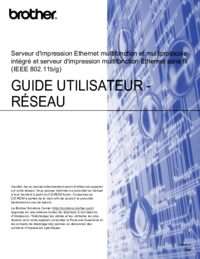
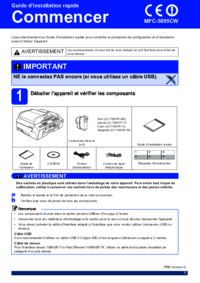

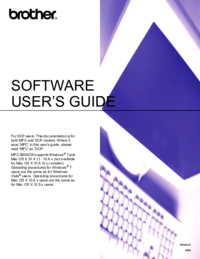



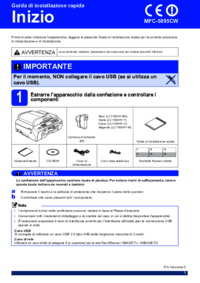
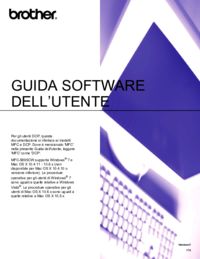

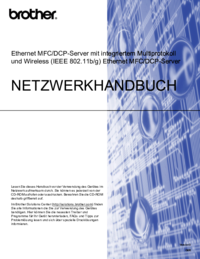

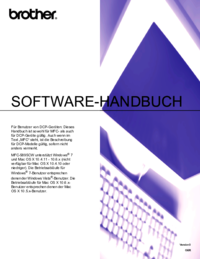



 (98 pages)
(98 pages)







Comments to this Manuals